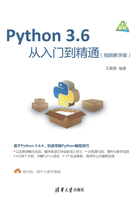
上QQ阅读APP看书,第一时间看更新
1.6 小试身手——编辑和运行Python程序
上面讲述的运行Python命令的方法比较简单灵活,但是对于大段的代码来说,就需要先写到一个文件中再运行程序文件。
编辑和运行Python程序的具体操作步骤如下:
步骤01 启动IDLE,在Python 3.6.4 Shell窗口中选择File→New File菜单命令,如图1-13所示。

图1-13 Python 3.6.4 Shell窗口
步骤02 在打开的文件窗口中即可输入多行代码,如图1-14所示。

图1-14 文件窗口
步骤03 代码输入完成后,需要保存代码文件,选择File→Save菜单命令,如图1-15所示。

图1-15 选择Save菜单命令
步骤04 打开“另存为”对话框,选择保存的路径,并在“文件名”文本框中输入文件名称为“第一个程序.py”,单击“保存”按钮,如图1-16所示。

图1-16 “另存为”对话框
步骤05 返回文件窗口中,选择Run→Run Module菜单命令或按F5快捷键,如图1-17所示。

图1-17 选择Run Module菜单命令
步骤06 在打开的Python 3.6.4 Shell窗口中可以查看程序运行的结果,如图1-18所示。

图1-18 程序运行结果
另外,读者还可以启动Windows“命令提示符”窗口,输入“python D:\python\第一个程序.py”并按Enter键运行,结果如图1-19所示。

图1-19 “命令提示符”窗口
注意 这里“D:\python\第一个程序.py”为文件保存路径,python与该路径之间需要有空格。